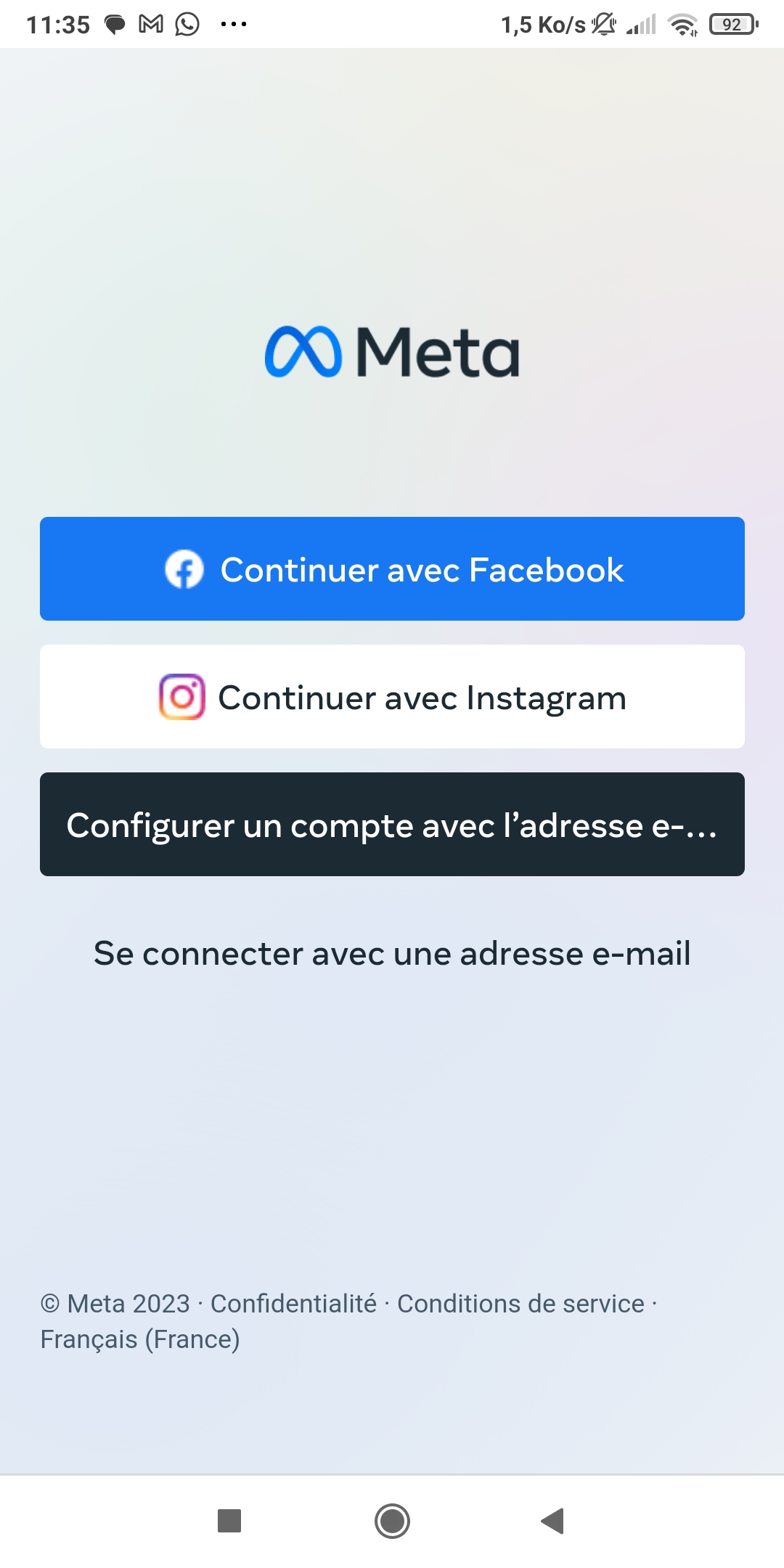Première Installation
matériel requis

Les modules de formation VR irwino nécessitent un matériel spécifique pour fonctionner.
Casque de réalité virtuelle, ordinateur portable, routeur wifi, voici un lien vers nos recommandations pour profiter d’une expérience optimale.
L’application irwino

L’application irwino est un logiciel gratuit et intuitif, qui permet aux formateurs de gérer simplement l’installation des modules de formation et de leurs mises à jour.
Le logiciel vous permet en quelques clics de configurer vos casques et vos modules de formation, d’installer rapidement vos mises à jour et de paramétrer vos coordonnées utilisateur.
Installation de l’application sur ordinateur
Vérifiez que vous disposez d’au moins 3 Go de stockage sur le disque C.
Téléchargez l’application Irwino :
Cliquez sur le fichier “LauncherIrwino_Installer.exe” pour commencer l’installation.

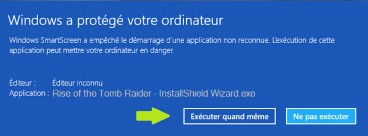
Votre ordinateur peut alors afficher ce message.
Ne vous inquiétez pas, l’application Irwino est sans risque pour votre ordinateur.
Poursuivez simplement l’exécution en cliquant sur
« Informations complémentaires » puis sur « Exécuter quand même ».
Le programme d’installation se lance : suivez les étapes de l’installateur.
Vous pouvez à présent lancer votre gestionnaire d’applications Irwino.
Cliquez sur le fichier “LauncherIrwino_Installer.exe” pour commencer l’installation.
Votre ordinateur peut alors afficher ce message.
Ne vous inquiétez pas, l’application Irwino est sans risque pour votre ordinateur.

Poursuivez simplement l’exécution en cliquant sur
« Informations complémentaires » puis sur « Exécuter quand même ».
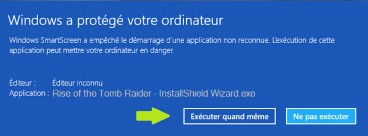
Le programme d’installation se lance : suivez les étapes de l’installateur.
Vous pouvez à présent lancer votre gestionnaire d’applications Irwino.
Tout ne se passe pas comme prévu ?
J'ai un message "raccourci supprimé" !
Vérifiez que les fichiers relatifs à l’application ainsi qu’à ses modules ne sont pas bloqués ou mis en quarantaine.
Si oui, vous pouvez mettre en place une exception pour les dossier suivants :
C:\ProgramData\Launcher_4D_Ressources_JAVAFX
Mes Documents\Irwino
Si le problème n’est pas lié à l’antivirus, relancez l’installeur de l’application irwino pour réparer l’installation. (pas besoin de désinstaller le logiciel)
Installation du casque Meta Quest
Inscription en tant que développeur sur le site de Meta
Le mode développeur vous permettra d’installer les modules de formation irwino sur votre casque de réalité virtuelle.

Cliquez sur le lien pour accéder à la page de création d’une organisation :
https://developer.oculus.com/manage/organizations/create/
Vous allez être redirigé vers le site de Meta afin de procéder à l’activation. Pour cela, connectez vous avec le votre compte Meta ou Facebook.
Ce compte sera par la suite associé à votre casque Quest.

Il faudra ensuite vérifier votre compte en y ajoutant un numéro de téléphone

Vous serez ensuite amené à confirmer ce numéro grâce à un code.

Enfin, vous aurez la possibilité de créer une organisation afin de finaliser l’activation du mode développeur. Le nom de l’organisation n’a pas d’importance.
Le compte développeur est créé ; vous pouvez maintenant l’activer sur votre smartphone, via l’application Meta.
Activation du mode développeur depuis le téléphone
- Téléchargez et lancez l’application Meta Quest sur votre téléphone, il faut utiliser le même compte que celui qui a servi à créer l’organisation.
- Choisissez l’option « se connecter avec une adresse mail » dans le cas d’un compte Meta ou « Continuer avec Facebook ».

- Si c’est la première fois que vous connectez votre casque à un téléphone, suivez la procédure d’initialisation.
- Cliquez ensuite sur « Menu » en bas puis sur « Appareils » (case grise au milieur).
- Votre casque devrait apparaitre s’il est bien allumé et à proximité du téléphone. Vous pouvez changer de casque depuis les trois points en haut à droite si besoin.
- Sélectionnez ensuite « Paramètres du casque » en bas.

- Enfin, sélectionnez l’option « Mode développeur » puis cochez la case.
Un redémarrage du casque sera nécessaire pour finaliser l’activation
Tout ne se passe pas comme prévu ?
Le casque n'apparait pas dans la liste des appareils à proximité sur le téléphone
Connectez-le à internet et redémarrez-le.
Vérifiez de nouveau s’il apparait dans la liste ou s’il demande un code d’association à meta.
Si oui, vous pouvez le reconnecter à votre compte via ce lien : meta.com/device en vous assurant d’être bien connecté au compte meta que vous souhaitez associer au casque.
Sinon, vous pouvez le réinitialiser en suivant cette procédure : www.irwino.com/espace-formateurs/support-technique/#Reset
Il vous suffira ensuite de le reconnecter à votre téléphone et d’activer le mode développeur.
Je suis redirigé vers une page internet en cochant le mode développeur
Cela veut dire qu’aucune organisation n’a été créée pour ce compte Meta sur le site de Oculus. Référez-vous aux étapes précédentes :
Le casque n'est pas détecté par l'ordinateur quand il est branché par USB
Vérifiez que vous avez bien activé le mode développeur sur le casque.
Si vous avez une batterie externe à l’arrière du casque, vérifiez que vous connectez l’ordinateur à l’avant du casque et non à l’arrière au niveau de la molette pour serrer.
Installer Le module FIRE AR
Installer FIRE AR sur l’ordinateur

Pour Installer FIRE AR, aller dans le menu de gauche, puis cliquez sur « Télecharger » depuis l’application irwino.
Vérifier vos licences

Assurez-vous que vos licences sont bien actives.
Installer FIRE AR dans le casque

Ensuite, connectez votre casque au PC. Si vous vous connectez pour la première fois, une notification apparaîtra dans le casque avec le message « Autoriser le débogage USB ». Cliquez sur « Autoriser ».
Après cela, vous pourrez cliquer sur « Installer Fire AR » depuis l’ordinateur pour installer l’application sur le casque.
Utilisation pratique
Tutoriel de mise en œuvre
Laissez-vous guider à travers ce tutoriel qui vous montre toutes les étapes pour préparer et utiliser les extincteurs Virtualisés® pour FIRE AR.
Lancer FIRE AR
Lancer l’application sur le casque Meta Quest 3

Pour lancer l’application installée sur votre Casque :
- Ouvrez le menu des applications (1)
- Cliquez sur « Tout » pour ouvrir le menu déroulant (2)
- Cliquez sur « Sources inconnues » en bas de la liste (3)
- Choisissez enfin l’application que vous souhaitez lancer
Utiliser FIRE AR

Commandes des manettes :
- Grip de la manette gauche
- Grip de la manette droite
- Joystick droit de la manette droite
- Joystick gauche de la manette gauche
Mode édition
Dans le mode Édition, les boutons A / B / X / Y sont utilisés pour cliquer sur les différents éléments, les sélectionner et les placer dans l’environnement de FIRE AR.
Le joystick droit de la manette droite sert à faire défiler les menus des éléments à déplacer.
Liste des commandes :
- Boutons A / B / Y / Z : Sélectionner et placer les éléments.
- Joystick droit (manette droite) : Faire défiler les menus des éléments à déplacer.
Lancement d’un/des scénarios
Manette Droite :
- Configurez vos scénarios puis cliquez sur « Triangle Play » (en bas à droite du menu) pour passer en mode simulation (stagiaire).
- Maintenez le grip droit de la manette droite enfoncé pendant plus de 3 secondes pour revenir en mode Édition (formateur)
Manette Gauche :
- Appuyez sur X ou Y pour activer un extincteur
Vous devez entendre un son de choc métalique, si besoin appuyez une seconde fois. - Appuyez sur le joystick gauche quand vous êtes en mode simulation (stagiaire) pour passer d’un scénario à l’autre sans devoir repasser en mode édition (formateur).
Étapes de manipulation deS extincteurS
Préparation
- Placez les goupilles
- Positionnez la manette « main droite » dans le support de lance
- Vous placerez la manette « main gauche » quand vous saurez quel extincteur a choisi le stagiaire
- Les Manettes ne sont pas activées, le stagiaire voit des « gants blancs » sur ses mains et peut interagir avec les boutons d’action, le téléphone, la vanne de gaz …
Utilisation
- Pour activer l’extincteur, appuyez sur X ou Y jusqu’à entendre un clic métalique
- Le stagiaire peut dégoupiller l’extincteur.
- Le CO2 est pulvérisé et l’eau est mise sous pression.
- Pulvériser.
- Replacer la goupille (ou retirer la manette main gauche) et attendre 3 secondes pour repasser en « mode mains »
élements de FIRE AR
Feu combustible

- Un type de feu qui brûle des matériaux combustibles tels que le bois, le papier ou le tissu.
Feu électrique

- Un feu provoqué par un équipement ou une installation électrique défectueuse ou surchargée.
- Une coupure du courant effectuée avec les déclencheurs manuels aura pour effet de couper les étincelles de ce feu.
Grand feu

- Une variante plus grande du feu combustible
Feu vif

- Une variante plus lumineuse du feu combustible
Panneau Extincteur CO2

- Indique la présence d’un extincteur au dioxyde de carbone, utilisé pour éteindre les feux électriques ou ceux impliquant des liquides inflammables.
Panneau Extincteur Poudre

- Indique la présence d’un extincteur à poudre, efficace contre la plupart des types de feux, y compris les feux de liquides et de gaz.
Panneau Extincteur Eau Additif

- Indique la présence d’un extincteur à eau avec additifs, utilisé principalement pour les feux de matériaux solides comme le bois ou le papier.
Alarme incendie rouge

- Dispositif d’alerte visuelle et sonore en cas d’incendie pour alerter les occupants et initier les procédures d’évacuation.
Alarme incendie rouge minuteur
( 5minutes )

- Variante de l’alarme incendie avec un minuteur pour tester les systèmes d’alarme ou pour des alertes programmées.
Déclencheur manuel vert ouverture de porte

- Permet l’ouverture manuelle des portes de secours ou des sorties de secours en cas d’urgence.
Déclencheur manuel noir PPMS

- Utilisé pour activer le Plan Particulier de Mise en Sûreté (PPMS) en cas de menace extérieure ou d’urgence spécifique à un établissement scolaire.
Vanne coupe gaz

- Dispositif permettant de couper l’alimentation en gaz pour prévenir les fuites ou en cas d’urgence.
Bouton coup de poing

- Utilisé pour arrêter rapidement des machines ou des systèmes en cas d’urgence. Généralement de couleur rouge et facilement accessible.
Déclencheur manuel blanc

- Souvent utilisé dans les systèmes de sécurité pour déclencher une alarme ou un autre dispositif de sécurité.
Compteur électrique

- Cet élément est uniquement décoratif pour le m
Point de reliment incendie

- Point de rassemblement en cas d’incendie. Les occupants doivent se rendre à ce point pour être comptabilisés et recevoir des instructions supplémentaires.
Cube

- Le Cube permet de dissimuler un élément réel d’une pièce en réalité augmentée, améliorant ainsi l’expérience AR.
Mur

- Le mur permet de dissimuler les éléments du jeu. Par exemple, si je place un feu dans une autre pièce, en réalité je le verrai toujours en VR à travers le mur. Ainsi, le mur en réalité augmentée (AR) permet de masquer ces éléments.
Gomme

- La gomme permet de supprimer les éléments du scénario un par un.
Plafond

- Permet de placer un plafond en partant des coins
- Une fumée dense s’affichera en dessous, pratique pour les scénarios avec fumée
- Lorsqu’on se déplace sous le plafond, la vision est noircie et le joueur tousse
- Conseil : ne placer qu’un seul plafond pour toute la pièce dans la mesure du possible
Telephone

- Permet de composer les numéros de secours (17, 18, etc…)
- Peut-être lâché en tournant la pomme de la main vers le sol pendant 2 secondes
- Reviens à sa place d’origine une fois lâché
Extincteurs

- Placez les manettes correctement dans l’extincteur connecté, en fonction de son type (par exemple, l’extincteur à eau nécessite deux manettes, tandis que celui au CO2 n’en requiert qu’une seule).
- Appuyez sur le bouton A ou B de la manette située sur l’extincteur pour l’activer dans la simulation.
- Remarque : La personne participant à la simulation n’aura plus accès à ses mains virtuelles pendant la manipulation des manettes. Afin de garantir une expérience optimale, assurez-vous qu’elle ne soit pas en cours d’interaction virtuelle, comme la composition d’un numéro sur un téléphone.
- L’application détectera automatiquement le type d’extincteur utilisé en fonction des manipulations effectuées par la suite (dégoupillage, etc.).
Mode édition
Dans le mode Édition, les boutons A et B / X et Y sont utilisés pour cliquer sur les différents éléments, les sélectionner et les placer dans l’environnement de Fire AR.
Le joystick sert à faire défiler les menus des éléments à déplacer.
Le menu peut être placé dans la manette gauche ou droite, en fonction de celle sur laquelle les boutons sont activés.
Lancement d’une SeSSION
Manette Droite :
- Cliquez sur « Lancer » pour démarrer un ou plusieurs scénarios.
- Maintenez le grip droit de la manette droite enfoncé pendant plus de 3 secondes pour revenir en mode Édition.
Manette Gauche :
- Appuyez sur « Y » ou « X » pour faire apparaître un extincteur.
Changement de scénario
- Cliquez sur le joystick gauche ou droit pour changer de scénario et passer d’un scénario à l’autre. Une voix indique le scénario actuellement sélectionné.
CHANGEMENT DE STAGIAIRE / Réinitialisation de l’exercice
- Le scénario est réinitialisé si on enlève puis on remet le casque
Étapes de manipulation de l’extincteur avec la manette :
- Les manettes sont désactivées.
- L’extincteur est goupillé.
- Insérer les manettes dans les extincteurs (la manette droite peut rester dans la lance en permanence).
- Appuyez sur X ou Y sur la manette gauche jusqu’à entendre un clic pour commencer à utiliser l’extincteur.
- Dégoupiller l’extincteur.
- Pulvériser.
- Retirer la manette gauche et la poser à plat pour qu’elle se désactive.
- Laisser le stagiaire finir son exercice
- Regoupiller l’extincteur.
Une question technique ? Un blocage ?

Retrouvez notre base de connaissances et si besoin n'hésitez pas à prendre contact avec notre équipe support.
Elle est à votre service les jours ouvrés de 9h30 à 13h et de 14h à 18h30